Ci siamo passati tutti: state risolvendo un problema di WordPress e qualcuno vi suggerisce: “Hai provato a cancellare la cache del browser?”. Se non siete esperti di tecnologia, questo potrebbe sembrare un po’ confuso. Dopo tutto, non è una cosa che facciamo tutti i giorni.
In questa guida per principianti, vi illustreremo i passaggi per cancellare rapidamente la cache del browser in tutti i principali browser. Vi spiegheremo anche cos’è e come funziona la cache del browser.
Cancellare la cache del browser può correggere diversi problemi, rendendo più fluida l’esperienza di navigazione. Seguite i nostri semplici passaggi per assicurarvi che la cache sia sempre aggiornata.
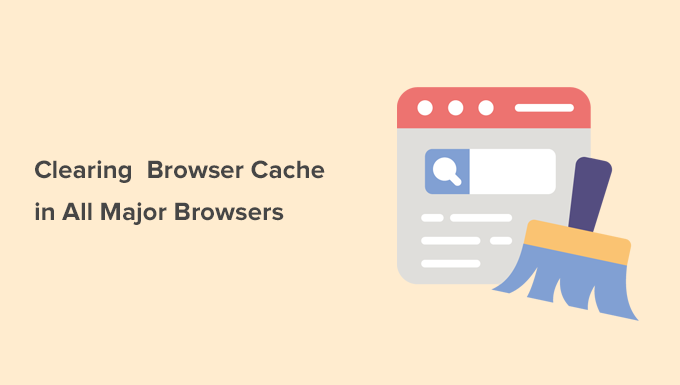
Che cos’è la cache del browser?
La cache del browser è una caratteristica integrata del browser che memorizza copie dei file dei siti web sul computer. In questo modo le pagine web vengono caricate più velocemente quando vengono rivisitate.
Invece di scaricare tutto da zero, il browser recupera i file salvati come immagini, fogli di stile e script dal dispositivo. Questo riduce i tempi di caricamento delle pagine e rende la navigazione molto più fluida.
Ad esempio, quando visitiamo un sito web WordPress, il contenuto può cambiare frequentemente, ma elementi come loghi, font e layout del design di solito rimangono invariati. La cache aiuta a salvare questi file statici in modo che non debbano essere ricaricati ogni volta.
I browser seguono le regole di caching impostate dai proprietari dei siti web o dai plugin di caching di WordPress. Queste regole decidono cosa viene memorizzato nella cache, per quanto tempo e quando deve essere aggiornato.
Questo migliora la velocità dei siti web, riduce il carico dei server e rende la navigazione in Internet più veloce per tutti.
Perché e quando cancellare la cache del browser?
A volte il browser continua a mostrare una vecchia versione di una pagina web, anche dopo che il sito web è stato aggiornato. Ciò accade quando i file nella cache non si aggiornano automaticamente.
Se un sito web non viene visualizzato correttamente o non appaiono le modifiche recenti, cancellare la cache del browser costringe il browser a scaricare l’ultima versione del sito.
La maggior parte dei browser moderni sono intelligenti nel gestire i contenuti nella cache. Tuttavia, non sempre rilevano ogni aggiornamento, il che può portare a immagini mancanti, layout rotti o pagine non aggiornate.
Abbiamo riscontrato questo problema durante l’aggiornamento dei nostri siti WordPress. Se avete apportato delle modifiche ma non riuscite a vederle dal vivo, cancellare la cache è il primo passo da fare per risolvere il problema.
A questo punto è necessario forzare il ricaricamento della pagina o cancellare la cache del browser. Ecco come fare in modo semplice:
- Forcing Browsers to Hard Refresh / Reload a Page
- Clearing Browser Cache in Google Chrome
- Clearing Browser cache in Firefox
- Clearing Browser Cache in Internet Explorer
- Clearing Browser Cache in Edge
- Clearing Browser Cache in Safari
- Clearing Browser Cache in Opera
- What to Do When Clearing Browser Cache Doesn't Work
Forzare il browser ad aggiornare/ricaricare una pagina
Prima di cancellare la cache del browser, si consiglia di provare questo passaggio perché è molto più veloce e semplice (è quello che fanno i professionisti).
In pratica, quando si fa clic sul pulsante di aggiornamento del browser, questo carica il contenuto statico dalla cache del browser. Tuttavia, utilizzando una scorciatoia da tastiera, è possibile forzare il browser a ignorare la cache e a scaricare una nuova versione della pagina web.
È sufficiente premere i seguenti tasti per forzare l’aggiornamento del browser web.
Di solito, l’aggiornamento forzato risolve il problema. Tuttavia, in caso contrario, è necessario cancellare la cache del browser per assicurarsi di vedere la versione aggiornata di una pagina web.
Cancellazione della cache del browser in Google Chrome
Google Chrome è il browser più diffuso al mondo in questo momento. Ecco come pulire la cache del browser in Google Chrome.
È sufficiente avviare il browser Google Chrome sul computer e fare clic sul menu a tre punti in alto a destra. Dal menu, è necessario fare clic su “Elimina dati di navigazione”.
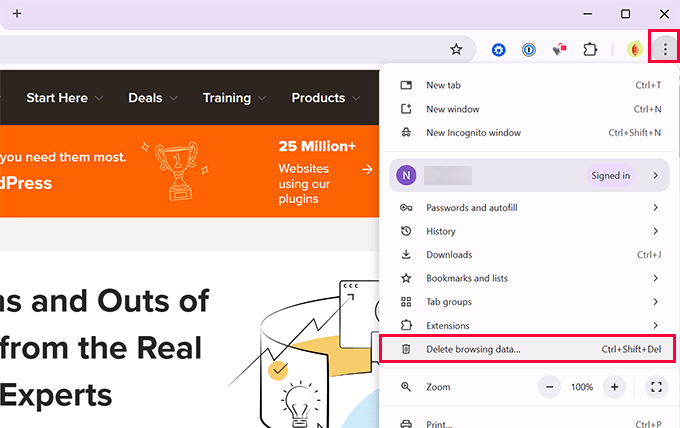
Si aprirà la pagina delle impostazioni di Chrome con un popup “Cancella dati di navigazione” visualizzato sullo schermo.
È necessario passare alle impostazioni di base e selezionare “Tutto il tempo” accanto all’opzione intervallo di tempo.

In seguito, è necessario selezionare la casella accanto all’opzione “Immagini e file memorizzati nella cache”.
È inoltre possibile selezionare l’opzione “Cancella cookie e altri dati del sito”. In questo modo verranno eliminati tutti i cookie memorizzati nel browser. In questo modo, l’utente si disconnette da tutti i siti web e termina le altre sessioni.
Quindi, fate clic sul pulsante “Cancella dati” e Google Chrome cancellerà la cache del browser.
Cancellazione della cache del browser in Firefox
Se si utilizza Mozilla Firefox, ecco come cancellare la cache del browser.
Per prima cosa, avviare il browser Firefox sul computer. Quindi, cliccate sul menu ad hamburger in alto a destra della schermata e selezionate l’opzione “Impostazioni”.
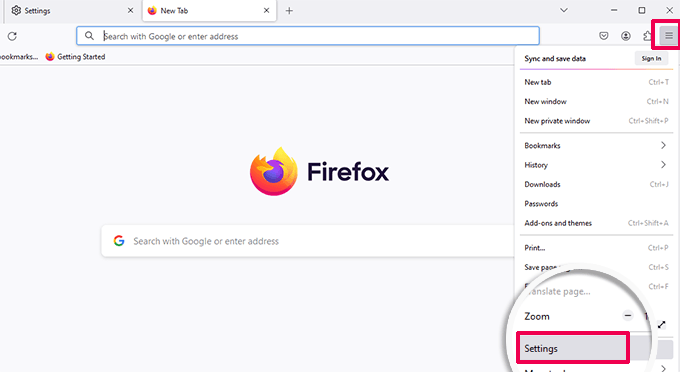
Si aprirà la pagina delle impostazioni di Firefox.
Da qui, è necessario passare alla scheda “Privacy e sicurezza” e poi fare clic sul pulsante “Cancella dati”.
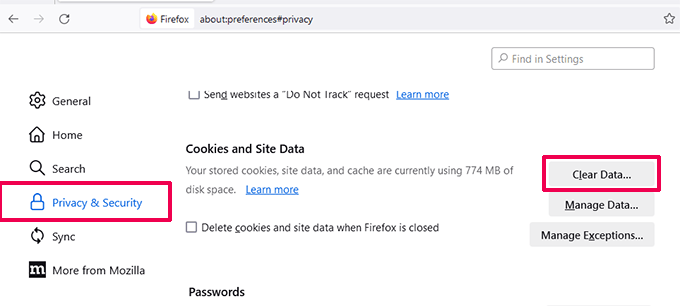
Firefox chiederà ora quali dati si desidera cancellare.
È necessario selezionare “Contenuto Web memorizzato nella cache” e fare clic sul pulsante Cancella.
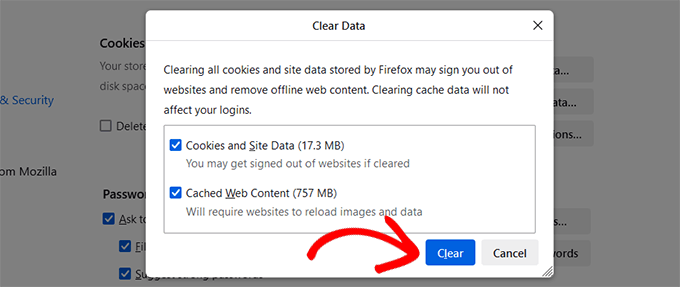
Firefox ora elimina il contenuto web memorizzato nella cache dal browser.
Cancellazione della cache del browser in Internet Explorer
Internet Explorer è stato il browser web predefinito sui computer Windows fino a quando il nuovo browser Microsoft Edge lo ha sostituito.
Tuttavia, molti utenti lo utilizzano ancora. Se siete tra questi, dovreste passare a un browser più recente, come Microsoft Edge, Firefox o Google Chrome. Internet Explorer è stato ritirato e il suo utilizzo renderà la vostra esperienza di navigazione insicura, più lenta e incompatibile con i siti web moderni.
Per gli utenti che per qualche motivo non possono aggiornare il proprio browser, ecco come cancellare la cache di Internet Explorer.
Innanzitutto, è necessario avviare Internet Explorer sul computer. Successivamente, è necessario fare clic sull’icona dell’ingranaggio nell’angolo in alto a destra e selezionare Sicurezza ” Elimina cronologia di navigazione…
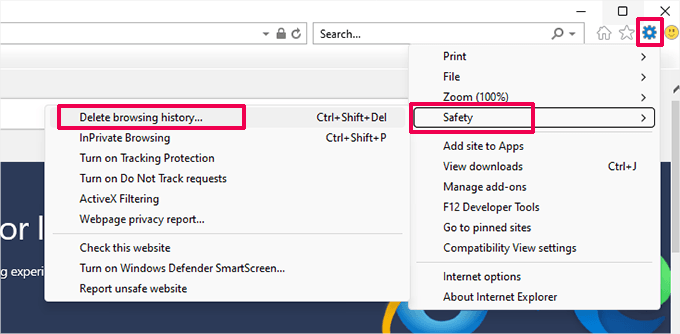
Successivamente, è necessario deselezionare l’opzione “Conserva i dati del sito web preferito”, selezionare “File temporanei Internet” e, facoltativamente, selezionare l’opzione “Cookie”.
Fare clic sul pulsante “Elimina” per continuare e Internet Explorer svuoterà la cache del browser.
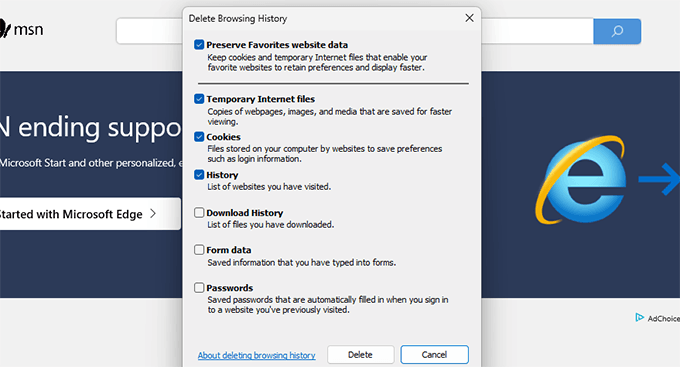
Cancellazione della cache del browser in Edge
Edge è il browser predefinito sui computer Windows 10. Ecco come cancellare la cache del browser in Microsoft Edge.
Innanzitutto, aprire il browser Edge sul computer. Quindi, cliccate sul menu a tre punti nell’angolo in alto a destra della schermata e selezionate l’opzione “Impostazioni”.
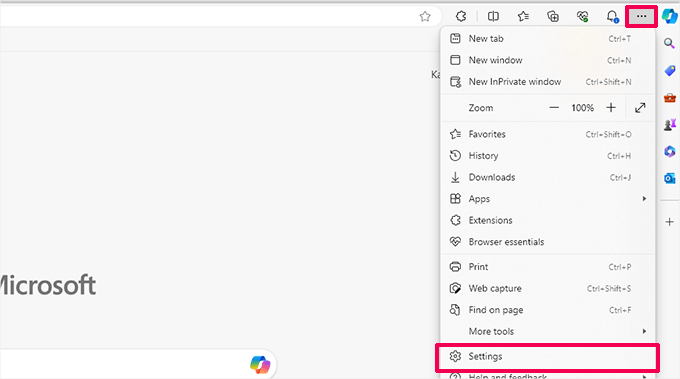
Si accede così alla pagina delle impostazioni del browser.
Passare quindi alla scheda “Privacy, ricerca e servizi” dalla colonna di sinistra.
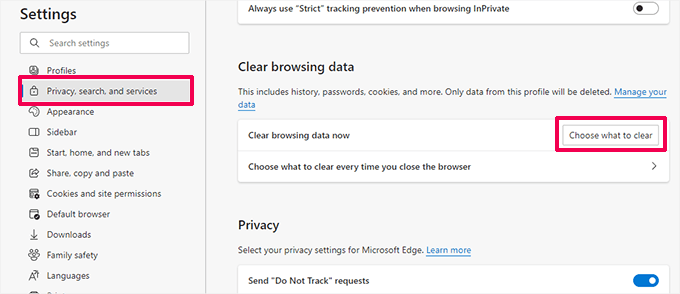
Fare clic sul pulsante “Scegli cosa cancellare” per continuare.
Verrà visualizzato il pannello “Cancella dati di navigazione”. Da qui è necessario selezionare l’opzione “Immagini e file memorizzati nella cache”.
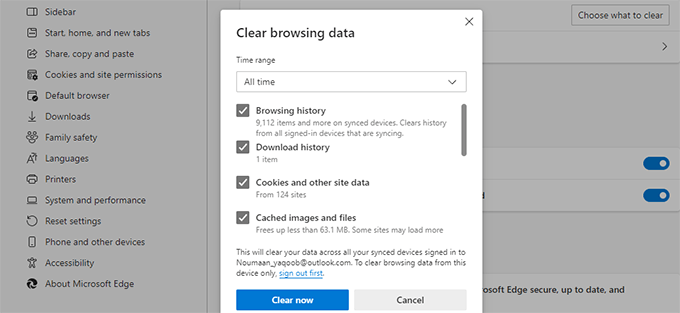
Cliccando sul pulsante “Cancella ora”, Microsoft Edge cancellerà la cache del browser.
Cancellare la cache del browser in Safari
Safari è il browser predefinito del sistema operativo Mac. Ecco come cancellare la cache del browser in Safari.
Per prima cosa, è necessario aprire il browser web Safari sul computer. Quindi, fare clic sull’opzione Cronologia ” Cancella cronologia... dal menu in alto.
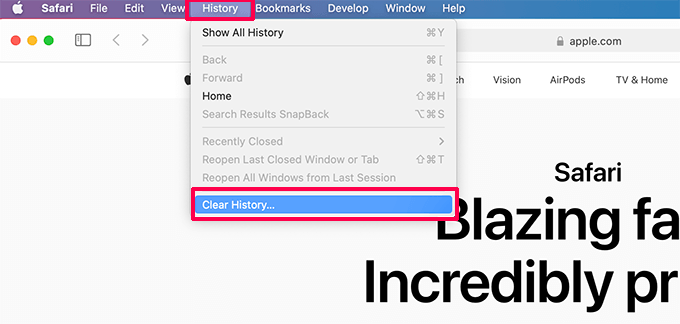
Safari chiederà ora di selezionare un intervallo di tempo.
Selezionare “Tutta la cronologia” dal menu a discesa “Cancella” e quindi fare clic sul pulsante “Cancella cronologia”.
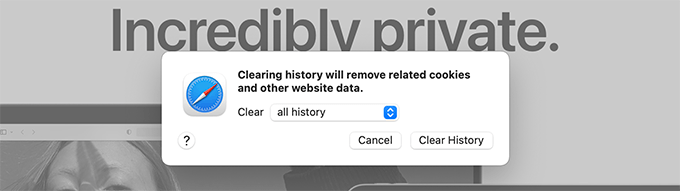
Safari eliminerà ora tutti i dati temporanei, compresi la cache, i cookie e tutti i dati temporanei dei siti web.
Se si desidera svuotare la cache di Safari senza cancellare i cookie e altri dati, è necessario attivare il menu “Sviluppatore”.
È sufficiente fare clic su Safari ” Preferenze dal menu in alto. Verrà visualizzata la finestra di dialogo delle impostazioni in cui è necessario passare alla scheda “Avanzate”.
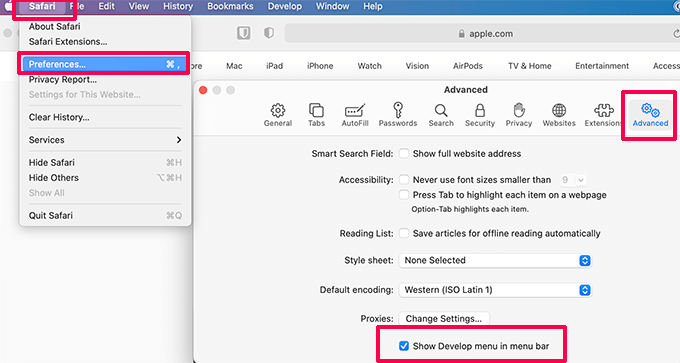
Questo aggiungerà il menu “Sviluppo” alla barra superiore del browser web.
Successivamente, è necessario fare clic sul menu Sviluppo e selezionare l’opzione “Svuota cache”.
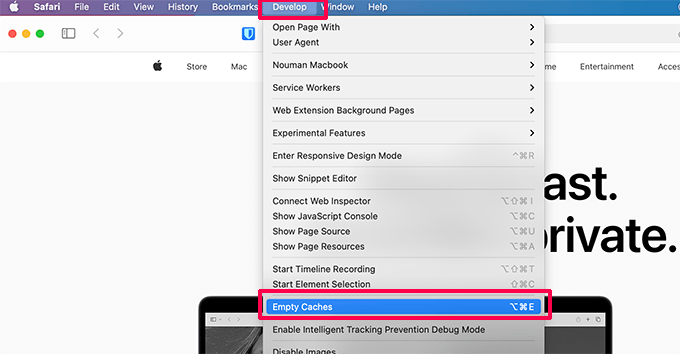
Safari ora svuoterà solo la cache del browser senza cancellare i cookie e altri dati temporanei.
Cancellazione della cache del browser in Opera
Se si utilizza il browser web Opera, ecco come cancellare la cache del browser in Opera.
Per prima cosa, aprire il browser Opera sul computer. Dopodiché, fare clic sul pulsante Impostazioni in alto a destra della schermata. Dal menu delle impostazioni, scorrere verso il basso fino alla sezione “Privacy e sicurezza” e fare clic su “Cancella” accanto all’opzione “Dati di navigazione”.
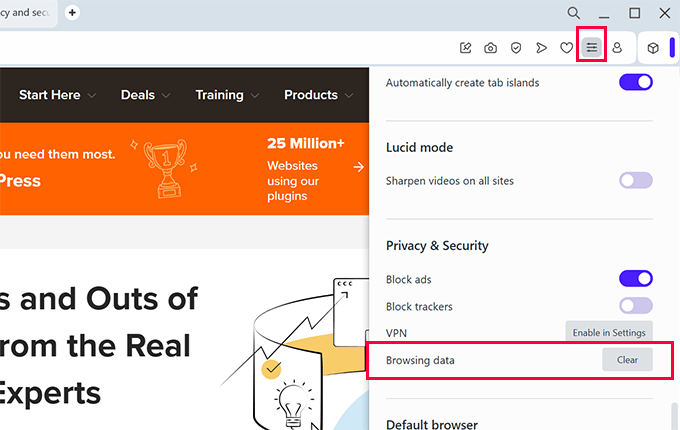
Si aprirà una finestra a comparsa sullo schermo. Da qui, è necessario selezionare “Tutto il tempo” accanto al menu a discesa Intervallo di tempo.
Successivamente, selezionare la casella accanto all’opzione “Immagini e file memorizzati nella cache”.
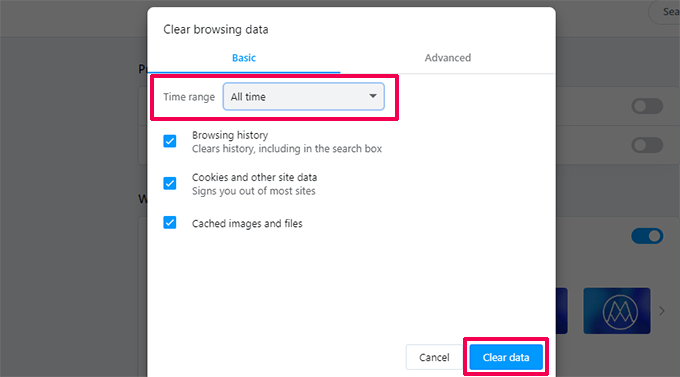
A questo punto è possibile fare clic sul pulsante “Cancella dati” e Opera svuoterà la cache del browser.
Che cosa fare quando la cancellazione della cache del browser non funziona?
Dipende da cosa si sta cercando di fare al momento. Vediamo alcuni scenari comuni.
1. Le modifiche apportate al sito web non vengono visualizzate sul sito live.
Il colpevole più comune è di solito un plugin di caching di WordPress. In genere, se avete effettuato l’accesso a WordPress, il plugin di caching vi mostrerà una versione non memorizzata nella cache del vostro sito web.
Tuttavia, a causa di un’errata configurazione del plugin, è possibile che venga visualizzata una versione in cache del sito web.
Per vedere la versione live, è necessario svuotare la cache di WordPress. Abbiamo una guida dettagliata con istruzioni passo-passo per cancellare la cache di WordPress.
2. Non riesco ad accedere al mio sito web WordPress
Se non riuscite ad accedere al vostro sito web WordPress e la pagina di accesso continua ad aggiornarsi, molto probabilmente si tratta di un problema di impostazioni di WordPress.
Consultate la nostra guida dettagliata per risolvere il problema del refresh e del reindirizzamento della pagina di login di WordPress.
3. Un sito web di terzi non si aggiorna
Se si vede una versione non aggiornata di un sito web di terze parti mentre altri utenti possono vedere le modifiche, ciò può accadere per molte ragioni.
Ad esempio, il sito web potrebbe essere temporaneamente giù e il server CDN potrebbe mostrare una copia in cache del sito web. È anche possibile che il firewall del sito web non stia funzionando correttamente e che stia servendo le versioni in cache a specifiche località geografiche.
In questo caso, potete provare a utilizzare un servizio VPN. Questo vi permetterà di cambiare il vostro indirizzo IP e di visitare il sito web da una posizione diversa.
Questo vi aiuterà a risolvere ulteriormente i problemi e ad arrivare alla soluzione del problema.
Speriamo che questo articolo vi abbia aiutato a capire come cancellare rapidamente la cache del browser in tutti i principali browser. Potreste anche voler consultare i nostri consigli per la risoluzione dei problemi di WordPress e la guida completa alla sicurezza di WordPress per mantenere il vostro sito web sicuro.
Se questo articolo vi è piaciuto, iscrivetevi al nostro canale YouTube per le esercitazioni video su WordPress. Potete trovarci anche su Twitter e Facebook.





Hajjalah
Surely, clearing browser cache is a very useful measure for fixing issues in WordPress most especially in the Admin panel. I once faced an is where my WordPress theme customizer was showing a blank space and pages changes were not showing up on live site, I contacted the theme support but the response was slow, So I searched WPBeginner and landed this article. It was so amazing that just clearing the browser cache solved the issue. Thanks WPBeginner.
WPBeginner Support
Glad to hear the issue was fixed
Admin